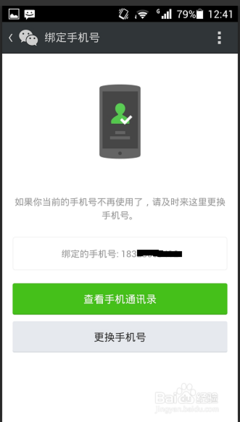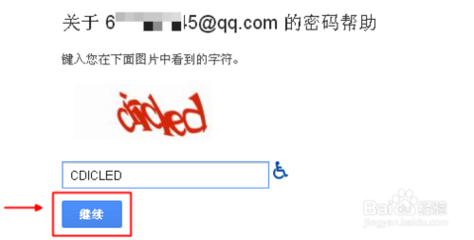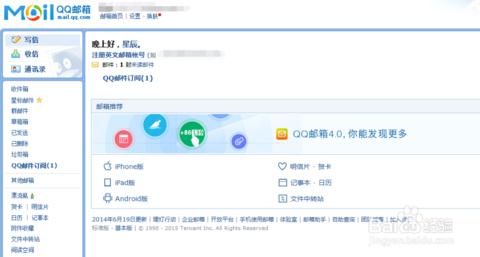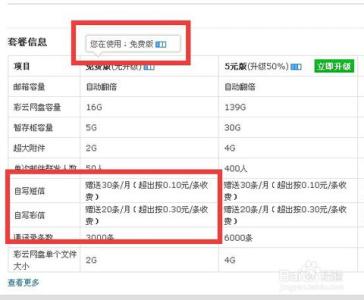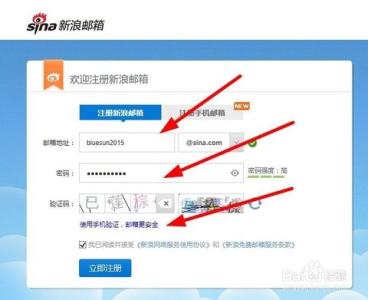大家可能只看到了自己有QQ邮箱,却没有发现,我们的QQ邮箱有一个功能,那就是可以帮我们开始有企业邮箱。那么,这个企业邮箱如何开通呢,请大家看这篇经验吧。
如何免费注册/开通QQ企业邮箱――方法/步骤如何免费注册/开通QQ企业邮箱 1、
登陆QQ,确保QQ登陆成功。
如何免费注册/开通QQ企业邮箱 2、
点击QQ邮箱图标,进入QQ邮箱中。
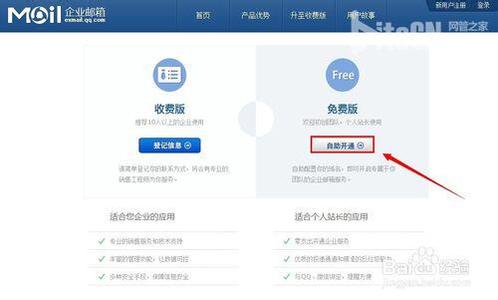
如何免费注册/开通QQ企业邮箱 3、
往下看,我们会看到下面有一栏字,找到QQ企业邮箱。点击进入。
如何免费注册/开通QQ企业邮箱 4、
进入后,点击立即开通。出现一个收费版,一个免费版,我们直接忽略收费版,点击免费版注册。
如何免费注册/开通QQ企业邮箱_企业qq邮箱
如何免费注册/开通QQ企业邮箱 5、
在要求栏里,输入帐号,密码,以及密保邮箱,注册成功。记得在已阅读并同意《腾讯企业邮箱服务协议》前打勾。
如何免费注册/开通QQ企业邮箱 6、
这个时候,需要你登陆你的密保邮箱进行帐号的激活。登陆你的QQ邮箱,进入。点击立即登录。
如何免费注册/开通QQ企业邮箱 7、
好了,你可以把公司的域名添加上,当然,我添加的是公司的名称的所有字的第一个字母的组合。再点击进入后,什么数据都不用改。
如何免费注册/开通QQ企业邮箱_企业qq邮箱
如何免费注册/开通QQ企业邮箱 8、
点击确定设置后,就可以建议QQ免费企业邮箱成功了。是不是很帅,很方便。以后,你要是来往企业间的邮件的话,就可以用这个企业邮箱了。
 爱华网
爱华网